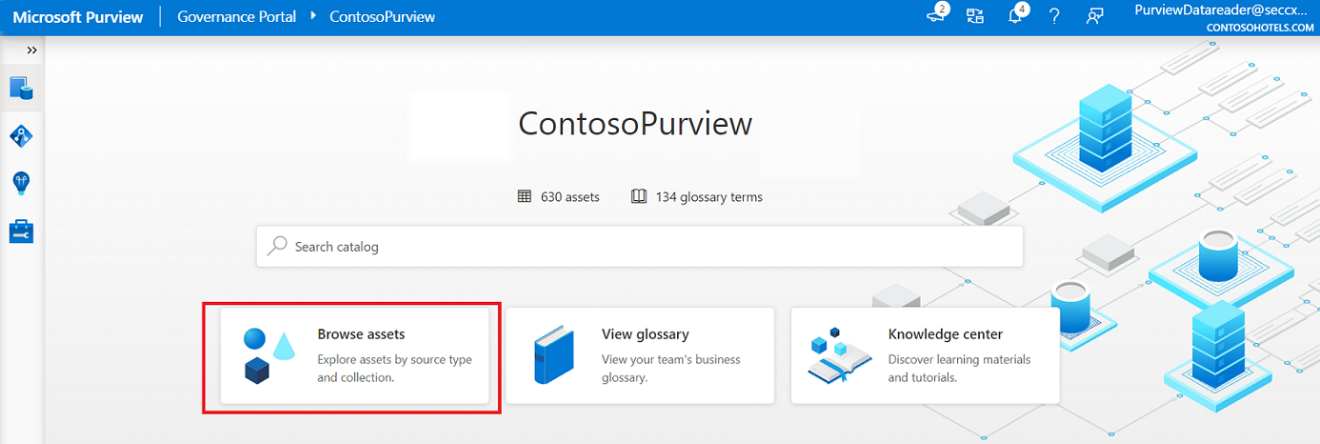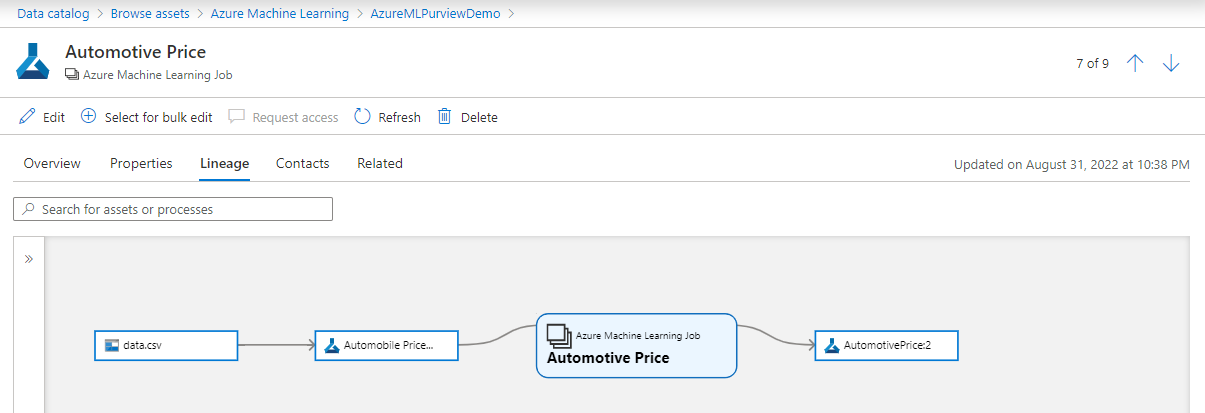Connettersi e gestire Azure Machine Learning in Microsoft Purview (anteprima)
Questo articolo descrive come registrare Azure Machine Learning e come autenticare e interagire con Azure Machine Learning in Microsoft Purview. Per altre informazioni su Microsoft Purview, vedere l'articolo introduttivo.
Questa integrazione tra Azure Machine Learning e Microsoft Purview applica un modello di push automatico che, dopo la registrazione dell'area di lavoro di Azure Machine Learning in Microsoft Purview, i metadati dell'area di lavoro vengono inviati automaticamente a Microsoft Purview su base giornaliera. Non è necessario eseguire manualmente l'analisi per trasferire i metadati dall'area di lavoro in Microsoft Purview.
Importante
Al momento questa funzionalità è disponibile in anteprima. Le Condizioni aggiuntive per l'uso per le anteprime di Microsoft Azure includono termini legali aggiuntivi che si applicano alle funzionalità di Azure in versione beta, in anteprima o in altro modo non ancora rilasciate nella disponibilità generale.
Funzionalità supportate
| Estrazione dei metadati | Analisi completa | Analisi incrementale | Analisi con ambito | Classificazione | Applicazione di etichette | Criteri di accesso | Lignaggio | Condivisione dei dati | Visualizzazione dinamica |
|---|---|---|---|---|---|---|---|---|---|
| Sì | Sì | Sì | No | No | No | No | Sì | No | No |
Durante l'analisi dell'origine di Azure Machine Learning, Microsoft Purview supporta:
- Estrazione di metadati tecnici da Azure Machine Learning, tra cui:
- Area di lavoro
- Modelli
- Set di dati
- Processi
Prerequisiti
È necessario avere un account Azure con una sottoscrizione attiva. Creare un account gratuitamente.
È necessario disporre di un account Microsoft Purview attivo.
Sono necessarie le autorizzazioni Amministratore origine dati e Lettore dati per registrare un'origine e gestirla nel portale di governance di Microsoft Purview. Per altre informazioni sulle autorizzazioni, vedere Controllo di accesso in Microsoft Purview.
Un'area di lavoro di Azure Machine Learning attiva
Un utente deve avere almeno accesso in lettura all'area di lavoro di Azure Machine Learning per abilitare il push automatico dall'area di lavoro di Azure Machine Learning.
Registrazione
Questa sezione descrive come registrare un'area di lavoro di Azure Machine Learning in Microsoft Purview usando il portale di governance di Microsoft Purview.
Passare all'account Microsoft Purview.
Selezionare Mappa dati nel riquadro sinistro.
Selezionare Registra.
In Registra origini selezionare Azure Machine Learning (anteprima)>Continua.
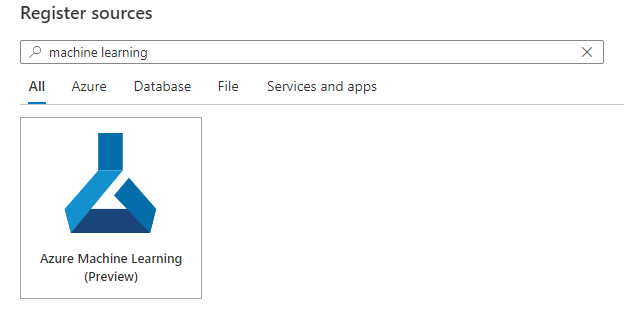
Nella schermata Registra origini (Azure Machine Learning) eseguire le operazioni seguenti:
In Nome immettere un nome descrittivo elencato da Microsoft Purview come origine dati per l'area di lavoro.
Per Sottoscrizione di Azure e Nome area di lavoro selezionare la sottoscrizione e l'area di lavoro di cui si vuole eseguire il push dall'elenco a discesa. L'URL dell'area di lavoro di Azure Machine Learning viene popolato automaticamente.
In Selezionare una raccolta scegliere una raccolta dall'elenco o crearne una nuova. Questo passaggio è facoltativo.
Selezionare Registra per registrare l'origine.
Analisi
Dopo aver registrato l'area di lavoro di Azure Machine Learning, i metadati verranno automaticamente sottoposti a push in Microsoft Purview su base giornaliera.
Esplorare e scoprire
Per accedere all'esperienza di esplorazione per gli asset di dati dall'area di lavoro di Azure Machine Learning, selezionare Esplora asset.
Sfoglia per raccolta
Sfoglia per raccolta consente di esplorare le diverse raccolte per cui si è un lettore o un curatore di dati.
Sfoglia per tipo di origine
Nella pagina Sfoglia per tipi di origine selezionare Azure Machine Learning.
Gli asset di primo livello sotto il tipo di dati selezionato sono elencati. Selezionare uno degli asset per esplorarne ulteriormente il contenuto. Ad esempio, dopo aver selezionato Azure Machine Learning, verrà visualizzato un elenco di aree di lavoro con asset nel catalogo dati.
Selezionando una delle aree di lavoro vengono visualizzati gli asset figlio.
Nell'elenco è possibile selezionare uno degli elementi dell'asset per visualizzare i dettagli. Ad esempio, selezionando uno degli asset del processo di Azure Machine Learning vengono visualizzati i dettagli del processo.
Lignaggio
Per visualizzare le informazioni sulla derivazione, selezionare un asset e quindi selezionare la scheda Derivazione . Nella scheda derivazione è possibile visualizzare le relazioni dell'asset quando applicabile. È possibile visualizzare i dati di origine usati (se registrati in Purview), l'asset di dati creato in Azure Machine Learning, tutti i processi e infine il modello di Machine Learning risultante. In scenari più avanzati è possibile vedere:
- Se sono state usate più origini dati
- Più fasi del training su più asset di dati
- Se sono stati creati più modelli dalle stesse origini dati
Per altre informazioni sulla derivazione in generale, vedere la guida per gli utenti di derivazione e derivazione dei dati.
Passaggi successivi
Dopo aver registrato l'origine, usare le guide seguenti per altre informazioni su Microsoft Purview e sui dati: